SSD (Solid-State Drive) - это современное устройство, обеспечивающее высокую скорость передачи данных и надежность. Установка SSD в качестве основного диска поможет улучшить производительность вашего компьютера.
Перед началом установки сделайте резервную копию важных файлов с текущего диска. Приготовьте отвертку, комплект для установки, SATA кабели и данные для переноса информации на новый диск.
Для установки SSD нужно отключить компьютер и все устройства, открыть корпус, подключить кабели к SSD, закрепить его и проверить подключение к материнской плате.
После установки перейдите в BIOS/UEFI, чтобы проверить работу диска. Возможно, потребуется выбрать его как основной и настроить последовательность загрузки.
Когда все настройки сделаны, можно начать перенос данных с текущего диска на SSD. Существует несколько программных инструментов, которые могут помочь в этом процессе, включая Clonezilla, Macrium Reflect и Acronis True Image. Следуйте инструкциям выбранной программы, чтобы перенести операционную систему и важные файлы на новый SSD.
После завершения процесса переноса данных, перегрузите компьютер. Если все было сделано правильно, ваш компьютер должен загрузиться значительно быстрее и работать более эффективно благодаря установке SSD в качестве основного диска.
Зачем поставить SSD в качестве основного диска?

Установка SSD в качестве основного диска в компьютере или ноутбуке может принести множество преимуществ.
Быстродействие: ССД работает быстрее HDD, что улучшает работу компьютера.
Высокая производительность: ССД обеспечивает высокую скорость чтения и записи данных, что делает компьютер более эффективным.
Надежность: ССД более устойчивы к повреждениям, сбоям и отказам, что делает их надежными для хранения данных.
Экономия энергии: ССД потребляет меньше энергии по сравнению с HDD, что положительно сказывается на сроке службы ноутбаттерии и энергопотреблении компьютера в целом.
Установка ССД в качестве основного диска обеспечивает повышенное быстродействие, производительность и надежность, а также экономию энергии. Это делает ССД отличным выбором для улучшения производительности компьютера и повышения эффективности работы в целом.
Как выбрать правильный ССД для компьютера?

Установка ССД в качестве основного диска может значительно повысить производительность компьютера. Для максимальной эффективности важно выбрать правильный ССД. Вот несколько ключевых факторов при выборе:
1. Объем памяти: ССД с большим объемом позволит хранить больше данных. Выбирайте тот объем, который соответствует вашим потребностям.
2. Тип подключения: На рынке представлены разные типы, например, SATA и NVMe. Выбирайте тот, который совместим с вашей материнской платой и доступными слотами.
3. Скорость чтения и записи: Скорость данных - ключевой параметр для ССД. Быстрая скорость загрузки и выполнения задач - залог эффективной работы компьютера.
4. Надежность: Выбирайте надежного производителя и устройство с высоким рейтингом надежности. Надежный ССД защитит ваши данные от потерь.
5. Цена: Учитывайте стоимость при выборе ССД. Определите бюджет и сравните варианты для нахождения оптимального соотношения цены и качества.
Проверьте совместимость ССД с вашей системой перед установкой. И помните, что выбор ССД - это важное решение для улучшения производительности компьютера.
Как сделать резервную копию данных перед установкой ССД?
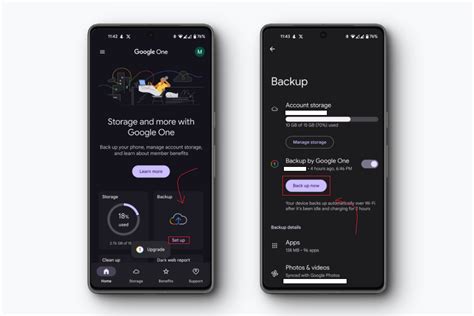
Установка SSD-накопителя повысит производительность компьютера. Перед этим необходимо сделать резервную копию данных, чтобы избежать потери.
Существуют различные способы создания резервной копии данных:
1. Внешний жесткий диск или USB-накопитель. Подключите накопитель и скопируйте нужные файлы. Убедитесь, что хватит места.
2. Облачные сервисы. Воспользуйтесь облачными сервисами, такими как Google Диск, Яндекс.Диск, Dropbox и другими. Загрузите данные для сохранности.
3. Специализированные программы для создания резервных копий. На рынке много программ для создания резервных копий данных. Установите подходящую программу, следуйте инструкциям и создайте резервную копию.
После создания резервной копии данных, установите SSD-накопитель и переместите файлы на него. Таким образом, вы сохраните данные на новом устройстве.
Не забудьте сделать резервную копию на внешнем накопителе или в облачном хранилище для безопасности данных.
Как установить ССД вместо жесткого диска?

Шаг 1: Проверьте, совместимы ли ваш компьютер и выбранный ССД. Убедитесь, что у вас есть достаточный объем свободного места в корпусе и необходимые порты для подключения. Также убедитесь, что ваша операционная система и драйверы совместимы с ССД.
Шаг 2: Создайте резервную копию всех данных с вашего жесткого диска на другом носителе.
Шаг 3: Подготовьте необходимые инструменты, такие как отвертка и крепления для установки ССД в корпусе.
Шаг 4: Отключите компьютер, извлеките жесткий диск из корпуса и установите ССД на его место.
Шаг 5: Установите ССД вместо жесткого диска.
Шаг 6: Закройте корпус и подключите компьютер к источнику питания.
Шаг 7: Включите компьютер и установите операционную систему на ССД.
Шаг 8: После установки операционной системы на ССД, вы можете восстановить свои файлы и программы из резервной копии.
Шаг 9: Проверьте работу компьютера и его производительность. Установка ССД должна ускорить загрузку операционной системы и запуск приложений.
Перед выполнением этих шагов убедитесь, что у вас есть достаточные знания и навыки для работы с компьютерной аппаратурой. Лучше всего обратиться к профессионалам или изучить подробные инструкции вашего компьютера или ССД.
Как перенести операционную систему на новый диск?

1. Резервное копирование данных. Прежде чем начать процесс переноса операционной системы, рекомендуется сделать резервную копию всех важных данных. Это поможет предотвратить потерю информации в случае непредвиденных ситуаций.
2. Подготовка нового SSD диска. Подключите новый SSD диск к компьютеру, используя соответствующий адаптер или кабель. Затем откройте программу для управления дисками. Создайте новый раздел на SSD диске с тем же объемом, что и ваш старый диск.
3. Клонирование операционной системы. Для клонирования операционной системы можно использовать программы, такие как Acronis True Image, Macrium Reflect или Clonezilla. Запустите программу, выберите опцию "Клонирование диска", указав старый диск как источник и новый SSD диск как целевой. Дождитесь завершения процесса клонирования.
4. Замена старого диска на новый. После завершения клонирования, выключите компьютер, отсоедините старый диск и подключите новый SSD диск. Убедитесь, что все соединения прочно закреплены.
5. Проверка работы. После подключения включите компьютер и проверьте, работает ли операционная система на новом SSD диске. В случае успешной установки, вы можете удалить старый диск или использовать его как дополнительное хранилище.
Следуя этим шагам, вы сможете перенести операционную систему на новый SSD диск и наслаждаться его преимуществами в плане скорости и производительности вашего компьютера.
Как проверить работу ССД после его установки?
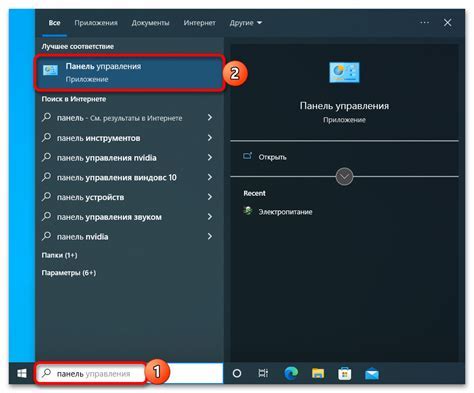
После установки ССД в качестве основного диска важно проверить его работу, чтобы убедиться в его исправности и оптимальном функционировании.
1. Проверка в BIOS.
Чтобы проверить работу вашего ССД, перезагрузите компьютер и зайдите в BIOS. Проверьте, находится ли ваш диск в списке обнаруженных устройств. Если он отображается и его емкость соответствует ожиданиям, значит, он правильно установлен.
2. Проверка в системе.
Загрузите операционную систему и откройте Диспетчер устройств. Найдите ваш ССД в разделе "Дисковые накопители" и проверьте статус. Если диск отображается без ошибок, значит, он работает правильно.
3. Внутренние тесты утилит.
Для более детальной проверки работы ССД, можно воспользоваться специальными программами, такими как CrystalDiskInfo или AS SSD Benchmark. Они проведут тесты на скорость чтения и записи, проверят состояние диска и предоставят полную информацию о его работе.
Проверка работоспособности ССД после установки поможет выявить возможные проблемы. Если будут обнаружены ошибки, рекомендуется обратиться к специалистам для дальнейшей диагностики и устранения проблемы.